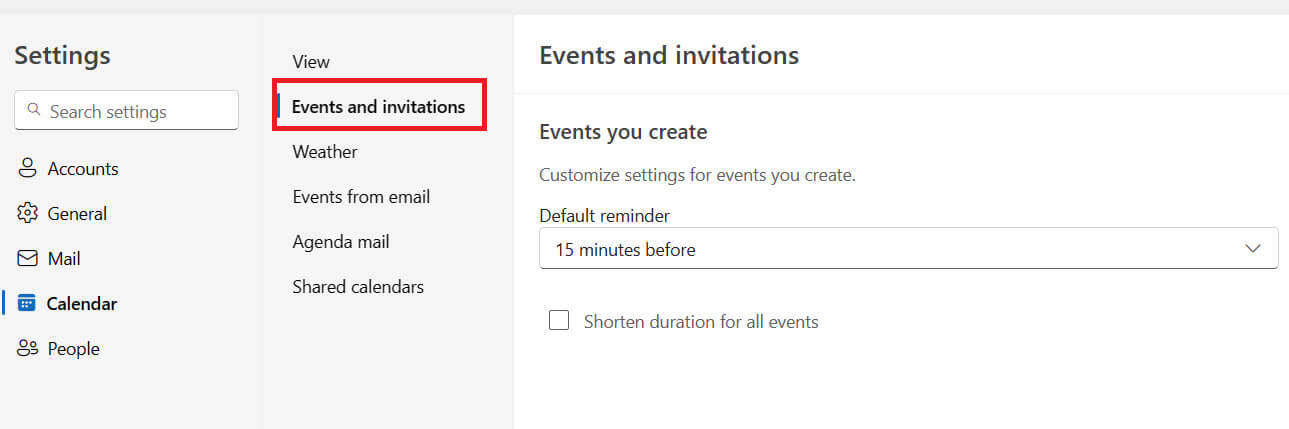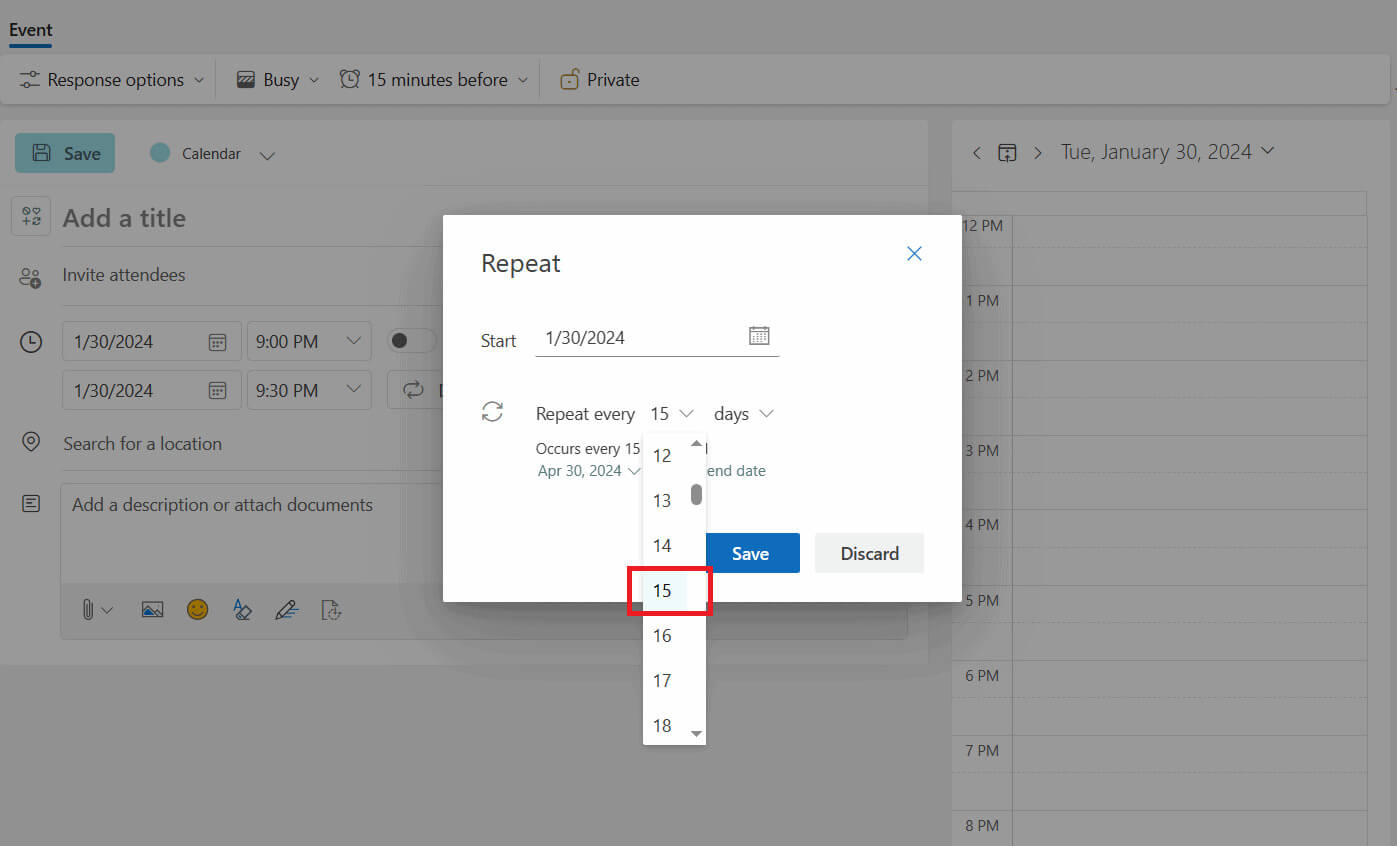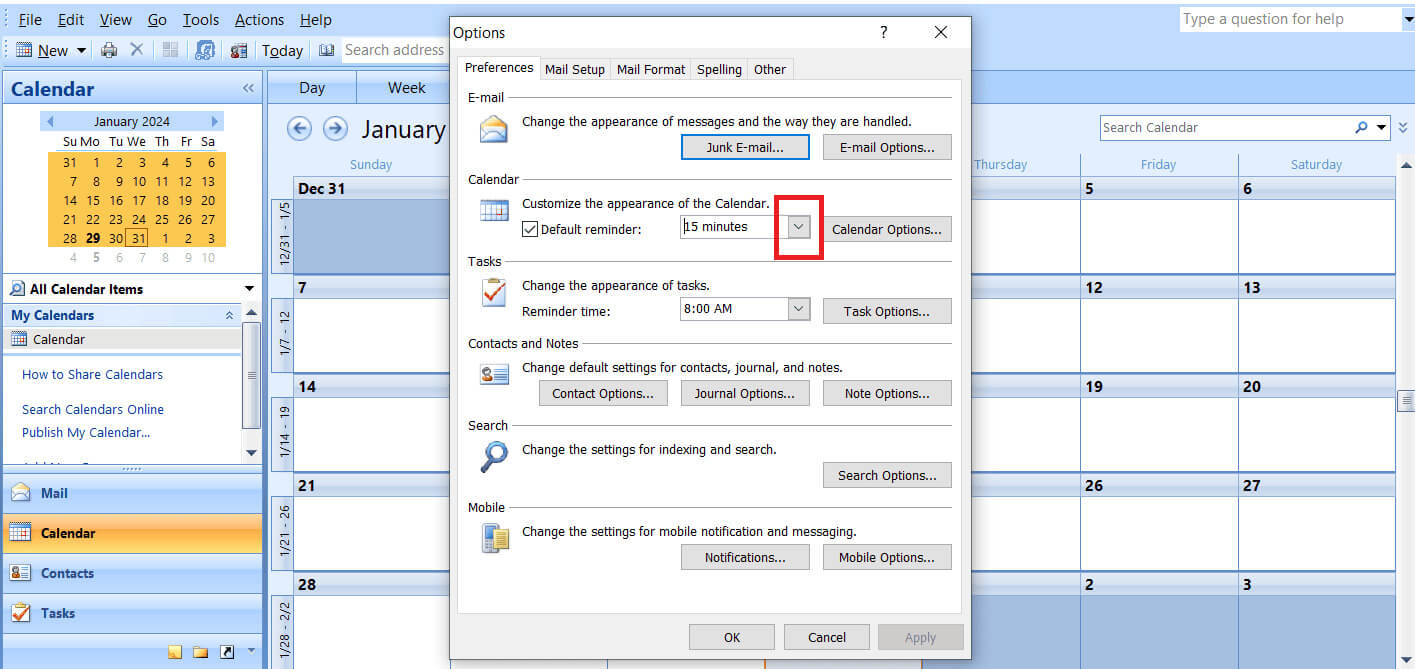Randevu oluşturmadan Outlook'ta yinelenen hatırlatıcılar nasıl ayarlanır?
Önemli görevlerinizi veya taahhütlerinizi asla gözden kaçırmadığınızdan emin olmak istiyorsunuz ama sık sık unutma eğiliminde olan yoğun bir profesyonel misiniz? Sık sık hatırlatıcılar programınıza sadık kalmanızı sağlayabilir. rağmen Outlook takvimi Tekrarlayan bir hatırlatıcı ayarlamanıza yardımcı olabilir. Bunun için her zaman zaman alıcı bir randevu oluşturmanıza gerek olmadığını biliyor muydunuz? Evet doğru duydunuz. Günlük görevlerinizi, aylık son teslim tarihlerini ve düzenli olarak ele alınması gereken işleri kendinize hatırlatmak için bunu kullanabilirsiniz; size bunu 15 günde bir nasıl ayarlayacağınızı göstereceğiz. Randevu oluşturmadan Outlook'ta yinelenen hatırlatıcıları nasıl ayarlayacağınız aşağıda açıklanmıştır.
Randevu oluşturmadan Outlook'ta hatırlatıcılar nasıl ayarlanır?
يمكنك Yinelenen hatırlatıcılar ayarlayın Görevlerinizi veya kişisel etkinliklerinizi takip etmek için Outlook'ta günlük, haftalık, aylık veya yıllık takvim. Randevu almanıza gerek olmadığından başkalarından herhangi bir işbirliği veya katılım gerektirmeyecektir.
1. Aç görünüm, Ve bölüme git Takvim, Sonra seçin göstermek.
2. Git Takvim ayarları, Ve bir seçenek belirleyin Etkinlikler ve davetler.
3. Varsayılan hatırlatıcı seçeneğinin altındaki aşağı oka tıklayın ve ardından zaman aralığı Veya ihtiyaçlarınıza ve tercihlerinize uygun özel hatırlatma seçeneği.
Hiç hatırlatma almak istemiyorsanız Hiçbiri seçeneğini seçebilirsiniz.
4. düğmesini tıklayın "kaydetmek" Değişiklikleri kaydetmek için.
Outlook'ta her 15 günde bir yinelenen hatırlatıcılar nasıl ayarlanır?
Randevu oluşturmadan Outlook'ta her 15 günde bir yinelenen hatırlatıcılar ayarlamak için şu adımları izleyin:
1. İçinde Görünüm، Bir bölüme git takvim ve çift tıklayın التاريخ Hatırlatıcıyı 15 günde bir ayarlamak istiyorsunuz.
2. simgesini tıklayın Tekrarlama bu bir liste seçenekler, set Günlük.
3. Bir seçeneğin yanındaki aşağı oka tıklayın Her seçeneği tekrarlayınaşağı kaydırın ve seçin 15
4. İşiniz bittiğinde Seçenek'e tıklayın Koruma.
Outlook 365'te hatırlatıcılar nasıl ayarlanır
Burada gösterilen, Outlook 365'te hatırlatıcıları ayarlayabilirsiniz:
1. Git Outlook 365 Masaüstünde şunu seçin: Takvim, Ardından Seçenek'e tıklayın Araçlar.
2. Tıklayın "Seçenekler", O zaman kim yemin ediyor "Takvim", Bir seçeneğin yanındaki aşağı oku tıklayın “Sanal Hatırlatma.”
3. Ayarla Seçiminizin hatırlatıcısı Seçilen seçeneklerden ve bittiğinde bir seçeneğe tıklayın TAMAM.
Outlook görevleri nasıl oluşturulur ve çoğaltılır
Outlook görevlerini oluşturmak ve çoğaltmak kolaydır. Adımları takip et:
1. Aç Görünüm Ve simgeye tıklayın Görevler.
2. bir Görev Görevler bölümünün altında bir tarih seçin ve simgeye tıklayın. bildirimler, Ve bir hatırlatıcı ayarlayın.
3. Son olarak simgeye tıklayın Tekrarlama Görevi tekrarlamak isteyip istemediğinizi seçin günlük أو Haftalık أو aylık أو yıllık أو Özelleştirilmiş.
İşte bu, artık yinelenen görevleri başarıyla oluşturdunuz.
Sık Sorulan Sorular (SSS)
S1. Outlook'ta yinelenen bir hatırlatıcı ayarlamak için hangi seçenekler var?
Cevap. Outlook'ta hatırlatıcının sıklığını ve süresini seçme esnekliğine sahipsiniz. Günlük, haftalık veya aylık hatırlatıcıları ve bunların sıklığını seçebilir veya bunların süresiz olarak tekrarlanmasını sağlayabilirsiniz.
Ayrıca etkinlik gününde mi yoksa etkinlikten bir gün önce mi hatırlatılmasını istediğinizi seçme seçeneğiniz de bulunmaktadır.
Q2. Outlook'taki yinelenen hatırlatıcılar cihazlar arasında senkronize ediliyor mu?
Cevap. Evet, Outlook'taki yinelenen hatırlatıcılar cihazlar arasında senkronize edilir. Yani, bir cihazda Outlook'ta bir hatırlatıcı ayarladığınızda, bu hatırlatıcı bağlı tüm Outlook hesaplarında görünecektir.
Bu, düzenli kalmanıza yardımcı olur ve hangi cihazı kullanırsanız kullanın önemli toplantıları, son teslim tarihlerini, randevuları veya görevleri kaçırmamanızı sağlar.
Rehberimizin, Outlook'ta randevu oluşturmadan yinelenen hatırlatıcılar ayarlamanıza yardımcı olacağını umuyoruz.
Herhangi bir sorunuz veya öneriniz varsa aşağıdaki yorumlar bölümünde bize bildirin. Daha faydalı bloglara ulaşmak için sayfamızı ziyaret etmeye devam etmeyi unutmayın.